
Définir les marges de paragraphe dans Pages sur iPhone
Vous pouvez ajuster les marges de paragraphe d’un document en mettant en retrait la première ligne de chaque paragraphe, ou toutes les lignes d’un paragraphe sauf la première ligne, ce qui crée un retrait suspendu. Pour définir des marges pour l’ensemble du document, voir Définir les marges d’un document.
Définir les marges de paragraphe dans le corps du texte
Touchez un paragraphe ou sélectionnez-en un ou plusieurs.
Remarque : Vos modifications ne s’appliquent qu’aux paragraphes ou au texte sélectionnés.
Touchez le
 , touchez Options d’affichage, puis touchez Règle.
, touchez Options d’affichage, puis touchez Règle.Faites glisser la marge et les marqueurs de retrait du paragraphe jusqu’à l’emplacement souhaité.
À mesure que vous les faites glisser, une vue agrandie du marqueur s’affiche et sa position numérique est indiquée sur la règle pour vous aider à le positionner de façon précise.
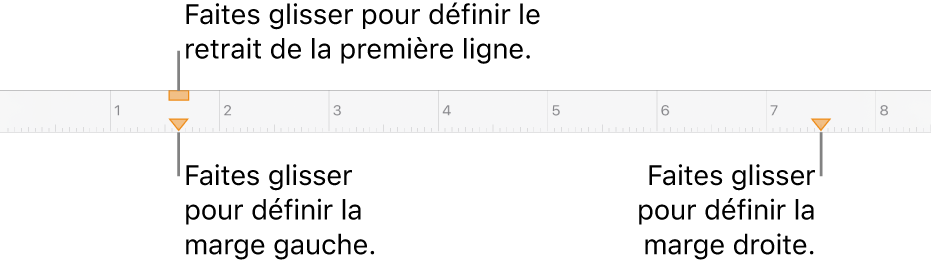
Créer un retrait suspendu (ou retrait de deuxième ligne)
Un retrait suspendu est une convention de mise en forme couramment utilisée pour la citation de sources, dans laquelle la première ligne du texte commence à la marge du document et les lignes suivantes sont en retrait.
Sélectionnez le paragraphe à modifier, puis touchez
 .
.Touchez la flèche d’expansion située à côté de Retraits. (Vous pourriez devoir la faire défiler.)
Touchez
 ou
ou  à côté de Vers la gauche pour modifier la profondeur du retrait.
à côté de Vers la gauche pour modifier la profondeur du retrait.
Définir des marges dans une zone de texte, dans une forme ou dans une cellule de tableau
Vous pouvez modifier les dimensions de l’espace situé entre le texte et la zone de texte ou la forme qui le contient.
Sélectionnez du texte ou touchez une zone de texte, une forme contenant du texte, ou une cellule, une colonne ou une rangée de tableau.
Touchez
 , puis touchez Texte ou Cellule.
, puis touchez Texte ou Cellule.Dans la section Marges, touchez
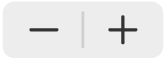 pour diminuer ou augmenter l’espacement ou touchez la taille de la marge et saisissez une nouvelle valeur.
pour diminuer ou augmenter l’espacement ou touchez la taille de la marge et saisissez une nouvelle valeur.